Come Disattivare il Carosello Sfondi: Guida Completa
Il carosello sfondi è una funzionalità che molti dispositivi moderni offrono per cambiare automaticamente lo sfondo del desktop o della schermata di blocco. Sebbene possa essere un modo divertente per mantenere il tuo dispositivo fresco e interessante, non tutti apprezzano questa funzione. Alcuni utenti preferiscono uno sfondo statico per motivi di concentrazione, prestazioni o semplicemente per gusto personale. In questo tutorial, ti guiderò passo passo su come disattivare il carosello sfondi su diversi dispositivi e sistemi operativi.
Indice
- Perché Disattivare il Carosello Sfondi
- Disattivare il Carosello Sfondi su Windows
- Disattivare il Carosello Sfondi su macOS
- Disattivare il Carosello Sfondi su Android
- Disattivare il Carosello Sfondi su iOS
- Disattivare il Carosello Sfondi su Linux
- Conclusioni
Perché Disattivare il Carosello Sfondi
Prima di addentrarci nei dettagli tecnici, è importante capire perché potresti voler disattivare il carosello sfondi:
- Prestazioni: Cambiare frequentemente lo sfondo può consumare risorse di sistema, specialmente su dispositivi meno potenti.
- Concentrazione: Uno sfondo statico può aiutare a mantenere la concentrazione, riducendo le distrazioni visive.
- Preferenze Personali: Alcuni utenti semplicemente preferiscono avere un’immagine fissa che rappresenti il loro stile o umore.
- Risparmio Energetico: Su dispositivi mobili, ridurre le animazioni e i cambiamenti di sfondo può contribuire a risparmiare batteria.
Disattivare il Carosello Sfondi su Windows
Windows 10
- Apri le Impostazioni: Clicca sul pulsante Start e seleziona l’icona dell’ingranaggio per aprire le Impostazioni.
- Personalizzazione: Vai alla sezione “Personalizzazione”.
- Sfondo: Nella barra laterale sinistra, seleziona “Sfondo”.
- Scegli un’immagine statica: Nella sezione “Sfondo”, seleziona “Immagine” dal menu a discesa. Scegli un’immagine dalla tua libreria o caricane una nuova.
- Disattiva la presentazione: Assicurati che l’opzione “Presentazione” non sia selezionata.
Windows 11
- Accedi alle Impostazioni: Premi
Win + I per aprire le Impostazioni.
- Personalizzazione: Seleziona “Personalizzazione” dal menu.
- Sfondo: Clicca su “Sfondo” nella barra laterale.
- Imposta un’immagine fissa: Scegli “Immagine” come tipo di sfondo e seleziona l’immagine desiderata.
- Verifica la disattivazione della presentazione: Assicurati che l’opzione “Presentazione” sia disattivata.
Disattivare il Carosello Sfondi su macOS
- Apri le Preferenze di Sistema: Clicca sull’icona Apple in alto a sinistra e seleziona “Preferenze di Sistema”.
- Scrivania e Salvaschermo: Seleziona “Scrivania e Salvaschermo”.
- Scrivania: Vai alla scheda “Scrivania”.
- Seleziona un’immagine statica: Scegli un’immagine dalla libreria o caricane una nuova.
- Disattiva il cambio automatico: Assicurati che l’opzione “Cambia immagine” non sia selezionata.
Disattivare il Carosello Sfondi su Android
Metodo Generale
- Accedi alle Impostazioni: Apri l’app Impostazioni sul tuo dispositivo Android.
- Sfondo: Cerca l’opzione “Sfondo” o “Display” (può variare a seconda del dispositivo).
- Scegli uno sfondo statico: Seleziona un’immagine statica dalla tua galleria o dalle opzioni predefinite.
- Disattiva il carosello: Assicurati che l’opzione per il cambio automatico dello sfondo sia disattivata.
Dispositivi Samsung
- Apri le Impostazioni: Vai su Impostazioni.
- Sfondo e Tema: Seleziona “Sfondo e Tema”.
- Scegli uno sfondo fisso: Seleziona un’immagine statica.
- Disattiva il carosello: Verifica che l’opzione di carosello sfondi sia disattivata.
Disattivare il Carosello Sfondi su iOS
- Apri le Impostazioni: Tocca l’icona Impostazioni sul tuo iPhone o iPad.
- Sfondo: Seleziona “Sfondo”.
- Scegli un nuovo sfondo: Tocca “Scegli un nuovo sfondo”.
- Seleziona un’immagine statica: Scegli un’immagine dalla tua libreria o dalle opzioni predefinite.
- Disattiva il carosello: Assicurati che l’opzione per il cambio automatico dello sfondo non sia attiva.
Disattivare il Carosello Sfondi su Linux
GNOME
- Accedi alle Impostazioni: Apri le Impostazioni di sistema.
- Sfondo: Vai alla sezione “Sfondo”.
- Seleziona un’immagine statica: Scegli un’immagine dalla tua libreria.
- Disattiva il cambio automatico: Assicurati che l’opzione per il cambio automatico dello sfondo sia disattivata.
KDE Plasma
- Apri le Impostazioni di Sistema: Vai su Impostazioni di Sistema.
- Aspetto: Seleziona “Aspetto”.
- Sfondo del Desktop: Vai alla sezione “Sfondo del Desktop”.
- Scegli un’immagine fissa: Seleziona un’immagine statica.
- Disattiva la presentazione: Assicurati che l’opzione “Presentazione” sia disattivata.
Conclusioni
Disattivare il carosello sfondi è un processo semplice che può migliorare le prestazioni del tuo dispositivo e ridurre le distrazioni. Che tu stia utilizzando Windows, macOS, Android, iOS o Linux, le istruzioni sopra ti guideranno attraverso i passaggi necessari per impostare uno sfondo statico. Ricorda che le opzioni possono variare leggermente a seconda della versione del sistema operativo e del dispositivo, ma i principi generali rimangono gli stessi. Se hai ulteriori domande o incontri difficoltà, non esitare a consultare la documentazione ufficiale del tuo sistema operativo o a contattare il supporto tecnico.

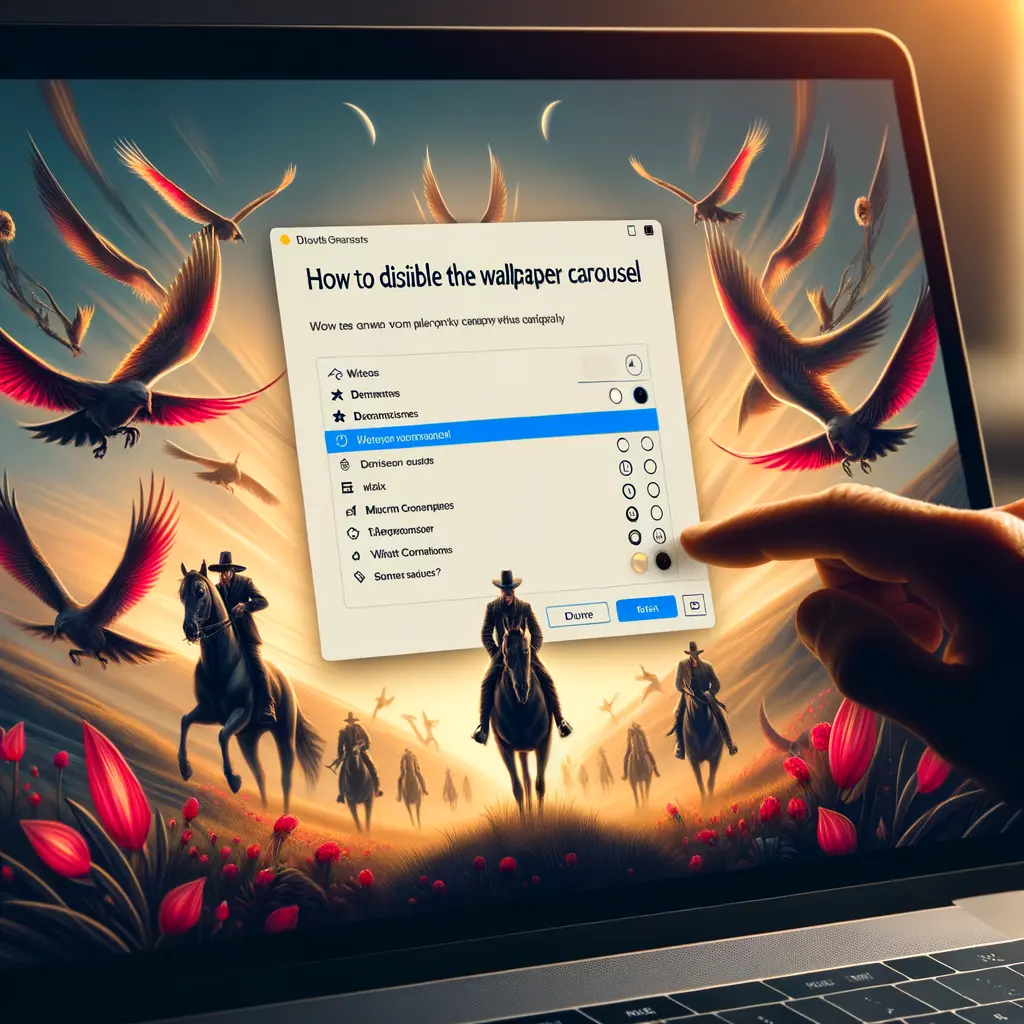
Condividi questo articolo se ti piace.